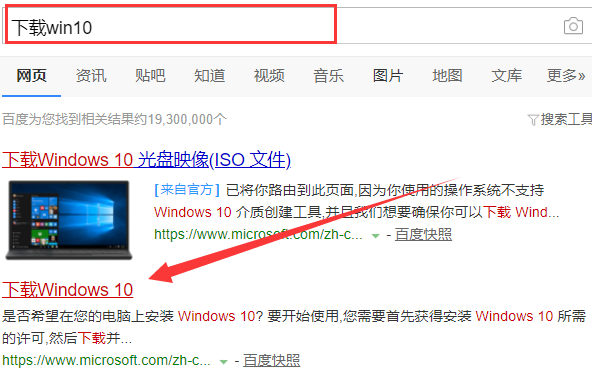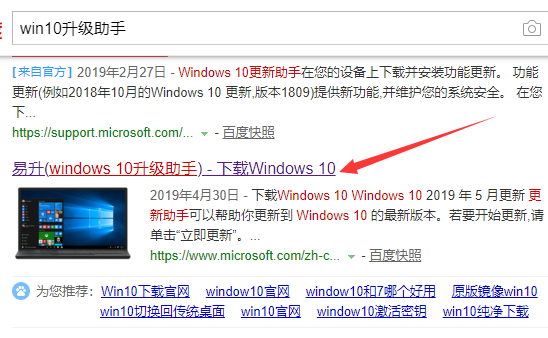微软windows10系统最新的1909版本已经开始推送升级了,不知道有没有小伙伴已经更新尝鲜了呢。还不知道怎么将win10系统升级成最新版本的朋友不妨看看小编是怎么进行升级操作的吧。
最近小编我在网上看到有好多的粉丝小伙伴留言询问小编我关于win10升级的疑惑,接下来小编我就来好好教教大家吧。
小编教您win10升级最新系统版本
1、组合键“win i”打开windows设置,打开“更新和安全”。
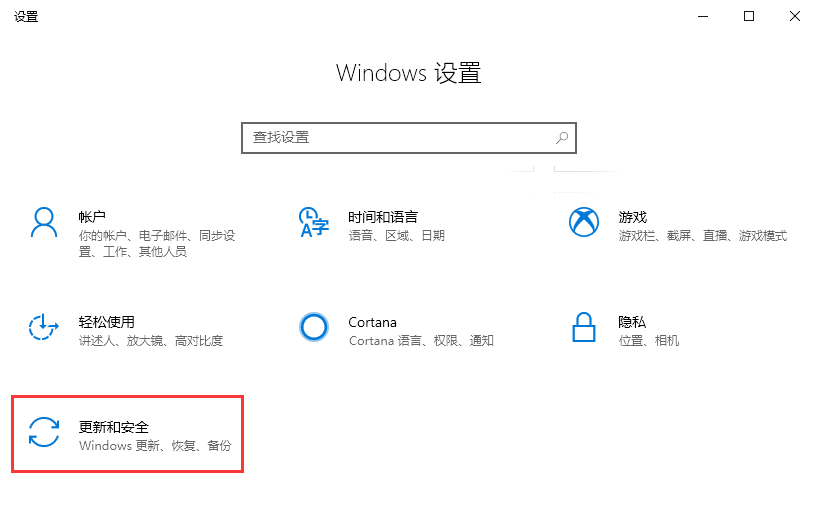
2、如果有收到官方的更新推送,直接点击“立即下载并安装”就能将win10系统升级至最新版本。
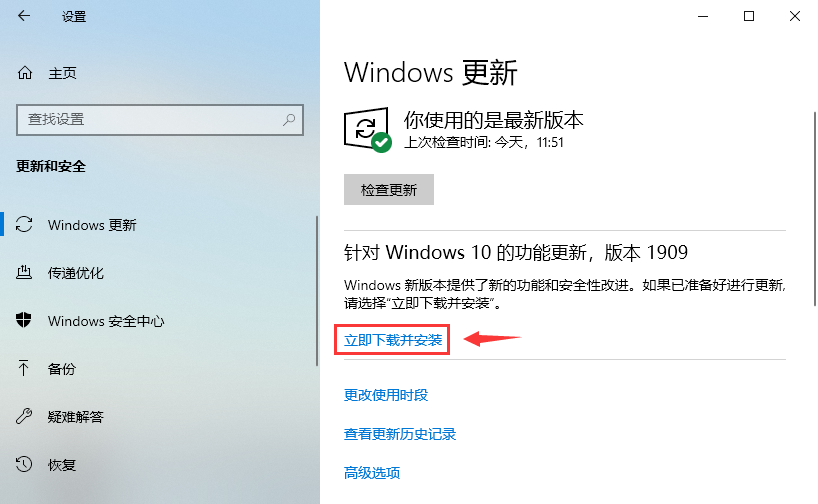
3、其他如win7、win8系统的用户想要使用最新版本的win10系统的话,可以通过下载1909版本的系统镜像,使用装机吧的镜像安装功能进行系统安装。
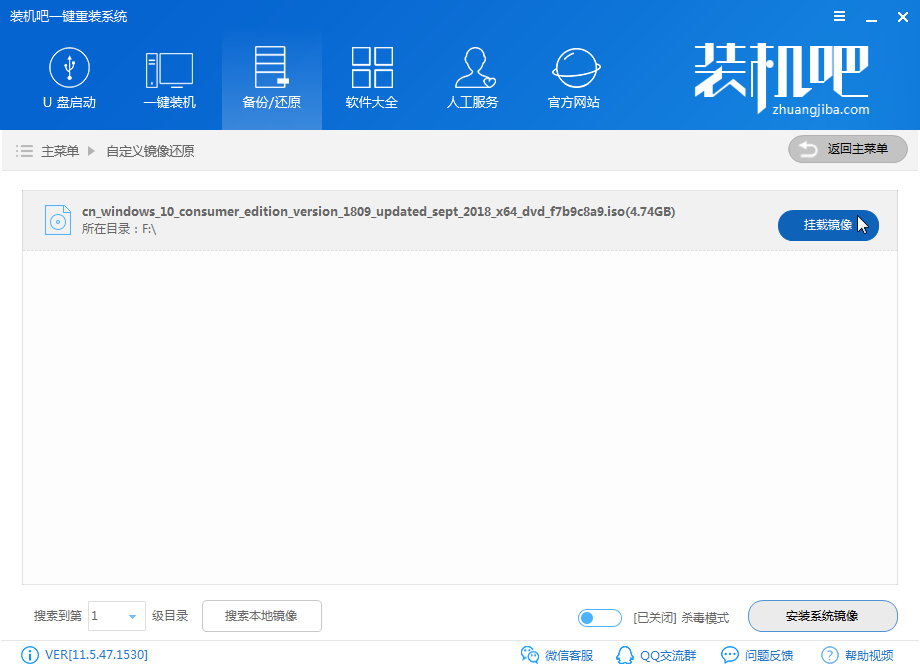
以上就是win10升级最新系统版本的操作方法了,有条件升级的小伙伴们不妨升级体验一下新版本吧。
win10电脑字体模糊怎么解决
电脑字体模糊怎么解决呢?电脑字体看不清对我们眼睛伤害非常大,解决电脑字体不清晰迫在眉睫,我给大家整理了win10电脑字体模糊的解决方法,赶紧来了解一下让电脑字体变清楚的方法吧.